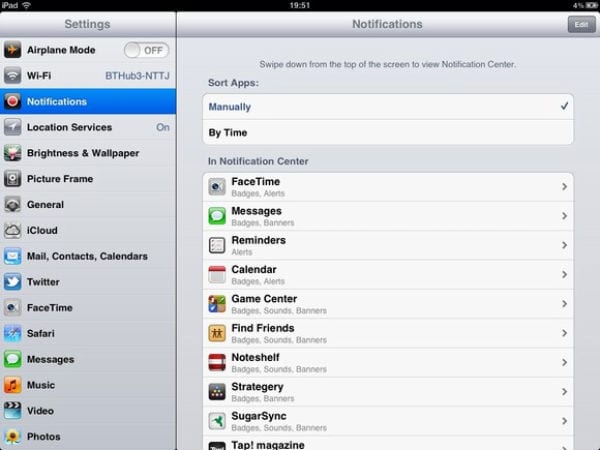
Notice (Уведомления)
Некоторые приложения, в основном для социальных сетей, могут выдавать уведомления на экране iPad, даже когда вы не очень активно используете программу. В основном это означает, что они оповещают вас с помощью звукового сигнала или текста, когда, например, кто-то оставляет комментарии на вашей стене в Facebook. Вы также можете увидеть уведомления в виде наклеек — число в маленьком красном кружке на значке приложения.
Уведомления призваны помочь вам быть в курсе событий, но все эти сигналы разряжают батарею iPad, поскольку планшет должен постоянно проверять, нет ли новых событий. Получаемые уведомления зависят от приложения. Чтобы активизировать их, выполните команду Settings — Notice — On (Настройки — Уведомления — ВКЛ), нажмите на название приложения и выберите способ оповещения — обычно это Sound (Звук), Alert (Сигнал) или Badge (Знак).
Location Services (Службы Геолокации)
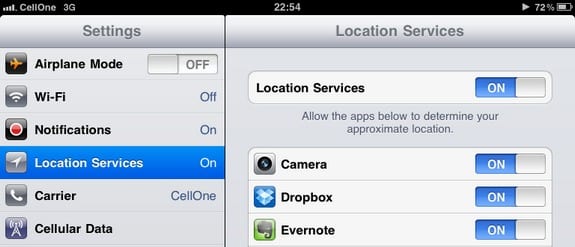
Выберите On (ВКЛ) для параметра Location Services (Службы Геолокации), если вы хотите, чтобы iPad точно определял ваше положение на карте или предоставлял информацию о месте нахождения определенным приложениям для поиска разных мест (например, программам для поиска ресторанов). Выберите Off (ВЫКЛ), чтобы отключить функцию, если вы не хотите, чтобы вас нашли, или хотите сэкономить заряд батареи.
Location Services связывается со спутниками GPS, вышками сотовой связи и точками доступа Wi-Fi.
Cellular Data (Сотовая сеть передачи данных ( iPad Wi-Fi + 3G))
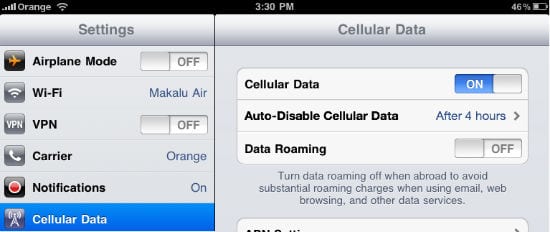
Если вы владелец iPad с Wi-Fi + 3G, у вас есть возможность подключаться к Интернету через беспроводную сеть (Wi-Fi), как у владельцев модели iPad только с Wi-Fi. Но вы также можете подключиться к Интернету через 3G-ceть передачи данных от Verizon, AT&T или любого другого местного оператора. Сеть, которую вы используете, зависит от модели iPad, которую вы купили. Владельцы iPad с 3G-сетью от AT&T могут выбрать один из двух тарифных планов. Самый дешевый предоставляет 250 Мбайт данных за 15 $ в месяц. Другой план предлагает 2 Гбайт за 25 $ в месяц.
Brightness & Wallpaper (Яркость и обои)
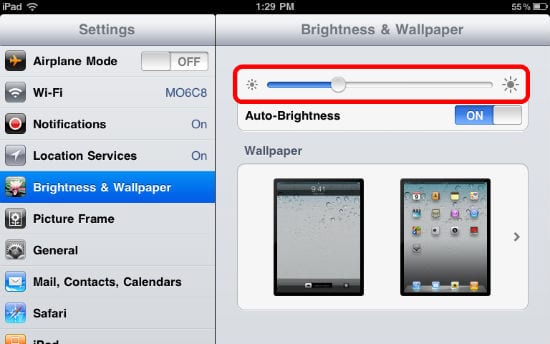
Здесь нет никаких сюрпризов. Выполнение команды Settings — Brghtness & Wallpaper (Настройки — Яркость и обои) приведет вас туда, где вы можете:
- использовать виртуальный ползунок, чтобы сделать экран ярче или тусклее, — так, чтобы глазам было более комфортно;
- выбрать новое изображение, которое будет выступать в качестве фоновых обоев для Lock Screen (Экран блокировки) (тот, который вы видите, когда выводите iPad из режима сна и когда еще не провели пальцем по ползунку разблокировки) и Home Screen (Главный экран) (тот, на котором обитают все приложения).
Нажмите ярлык Wallpaper (Обои), чтобы выбрать новые фоновые изображения либо из шаблонных снимков от Apple, либо из коллекции фотографий, которую вы добавили на планшет. Выделите миниатюру фотографий для предварительного просмотра и нажмите нужную кнопку: Set Lock Screen (Экран блокировки), Set Home Screen (Главный экран), Set Both (Оба экрана) или Cancel (Отмена).
Picture Frame (Фоторамка)
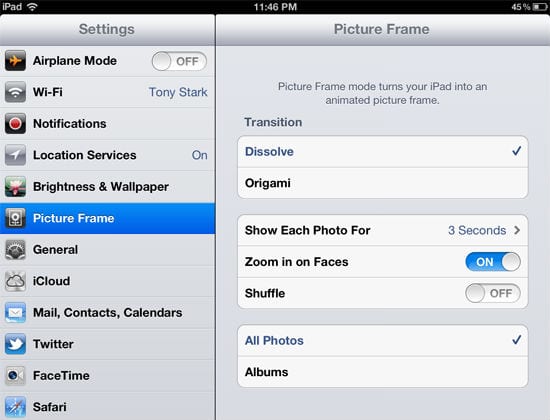
Встроенная в iPad функция Picture Frame (см. раздел «Превращение iPad в фоторамку») позволяет показать коллекцию фотографий, когда вы не используете планшет для других вещей. Нажмите Settings — Picture Frame (Настройки — Фоторамка), чтобы сказать iPad, как он должен показывать слайд-шоу. Вы можете выбрать тип перехода между изображениями (стандартный DissoLive (Рассеивание) или более интересный, анимированный Origami (Оригами)). Если хотите, Picture Frame может увеличивать лица людей, a iPad — перемешивать фотографии (отображать их случайным образом). Наконец, вы можете выбрать, какие фотографии вы хотите показать.
